Fala pessoal, tudo bem? Já tem um tempo que não escrevo aqui, ano que vem este espaço completa 10 anos, neste meio tempo aconteceu tanta coisa, trabalhei em diversas empresas, projetos, me casei, mudei de cidade, sou pai de 3 gatos e o tempo vai ficando cada vez mais escasso! Planejar e priorizar é preciso, até por que daqui uns anos virão os filhos… enfim, e eu tenho como uma das metas deste ano retornar com força total o conteúdo deste blog que tanto amo! <3
Sem mais delongas, vamos ao propósito do post! Você que está lendo, se tiver a mesma idade que eu, é 90% de certeza que jogou Super Mario, Top Gear, Mortal Kombat 3 Ultimate no Super Nintendo, e também no PlayStation 1 deve ter pirado se sentindo o skatista nas versões de Tony Hawk’s, ter jogado Driver 1 e 2, Tekken 3, Crash, Fifa, enfim… uma série de jogos que fizeram nossa infância!
E que tal poder jogar TODOS, ou pelo menos grande maioria, destes jogos?
Sabe aquele seu computador velho, que tá parado? Você pode usá-lo para isto, ou então adquirir um Raspberry Pi, levar para todo o lado, conectar via HDMI em uma TV/Monitor e ser feliz!
Neste tutorial utilizaremos o Raspberry Pi 3 como exemplo, e inclusive o indico como melhor custo-benefício. E no fim deste post você saberá como instalar e jogar os nostálgicos jogos de nossa adolescência!
(Atenção: O tutorial abaixo assume que você saiba o básico de como operar um Raspberry Pi, ou seja, como ligar, inserir SD card, e etc, no entanto caso tenha dificuldade neste ponto, entre em contato comigo.)
Recomendo a leitura inteira para melhor entendimento, mas caso queira ir pulando de tópico em tópico, aqui estão:
1 – Baixando o Lakka Linux
2 – Transferindo a imagem do Lakka Linux para o cartão SD
3 – Configurando a transferência de ROMS para o Raspberry Pi
4 – Transferindo ROMs (jogos)
5 – Escaneando as ROMs para criação de playlists
6 – Jogando!
7 – ROMs que não aparecem nas playlists
8 – Instalando a BIOS para emular jogos de PlayStation 1
9 – Conclusão
Mas afinal, o que é isso? Lakka Linux é uma distribuição linux open-source baseada na plataforma de emulação de games RetroArch! E é com ela que iremos construir nosso game retrô!
O processo de instalação é bem tranquilo! Acesse o site https://lakka.tv e clique em Get Lakka, e escolha a plataforma do seu dispositivo, no nosso caso será Linux.
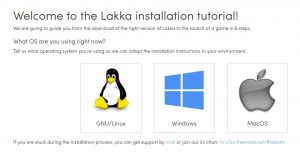
Como instalar o Lakka Linux em um Raspberry Pi e ter um videogame retrô! – Escolhendo o sistema operacional.
Feito isto, escolha o seu dispositivo na tela a seguir, no caso vamos seguir com o Raspberry Pi 3.
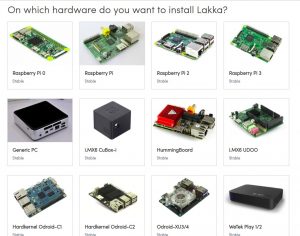
Como instalar o Lakka Linux em um Raspberry Pi e ter um videogame retrô! – Escolhendo dispositivo.
E então, na próxima tela, basta baixar a imagem do Lakka referente ao seu ambiente!
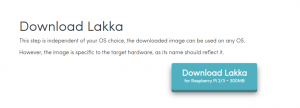
Como instalar o Lakka Linux em um Raspberry Pi e ter um videogame retrô! – Fazendo o download.
2 – Transferindo a imagem do Lakka Linux para o cartão SD
Para que o Raspberry execute o sistema ao ser ativado é necessário que a imagem do Lakka seja transferida para o cartão SD pronta para ser “bootável” ou seja, inicializada para a instalação no primeiro acesso, para isso clicando em “Next Step” o próprio fluxo de instalação lhe indicará a instalação do Etcher, software que transfere e executa a imagem da maneira que precisamos. Isto pode ser feito de N maneiras, seja por outro software ou via terminal, vai da sua preferência, mas pelo software recomendado é bem rápido.
(Roda em todos os sistemas operacionais).
Após instalado, basta executá-lo, localizar a imagem baixada e pronto!
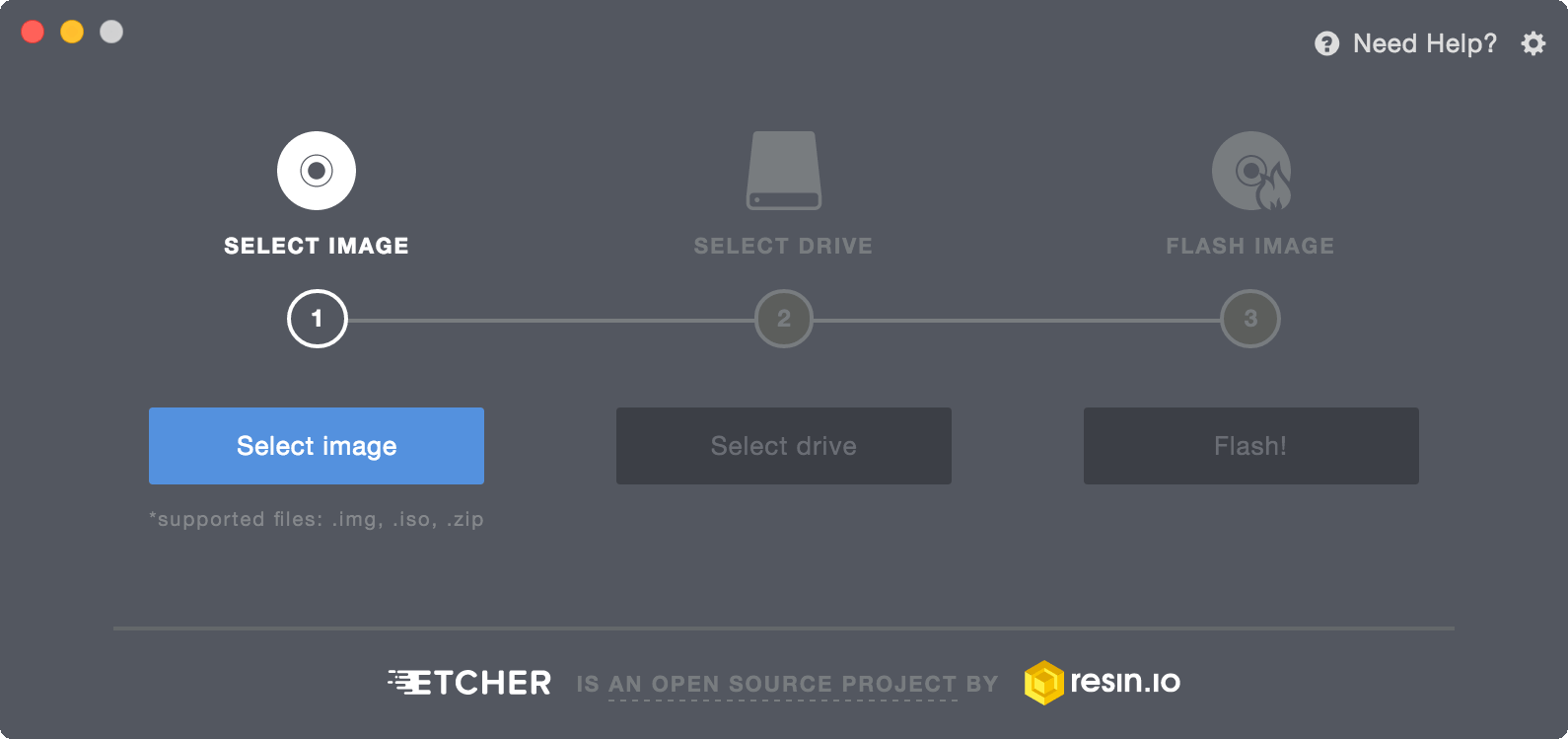
Como instalar o Lakka Linux em um Raspberry Pi e ter um videogame retrô! – Transferindo para o SD Card.
Certo, então até aqui você já tem a estrutura pronta para ser executada no nosso Raspberry! Vamos lá!
Insira o cartão SD e ligue seu mini-computador, aguarde alguns segundos e você verá a tela abaixo:
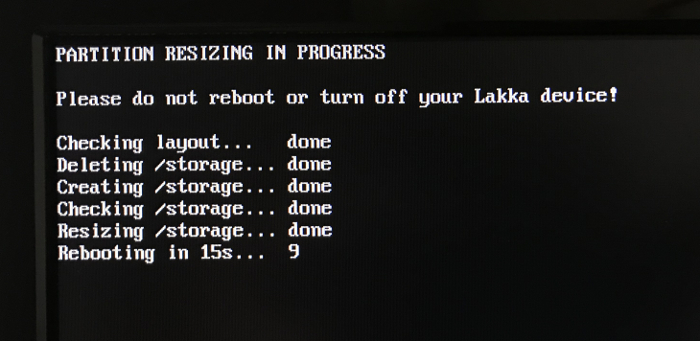
Como instalar o Lakka Linux em um Raspberry Pi e ter um videogame retrô! – Instalando Lakka Linux.
A instalação ocorre automaticamente, apenas aguarde que após realizada a criação de diretórios e configuração do sistema o mesmo se reiniciará e você verá a tela preta com a flor do logo da Lakka Linux, seguido da tela a seguir:
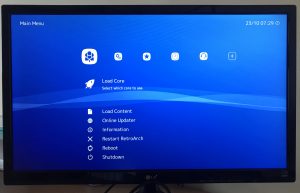
Como instalar o Lakka Linux em um Raspberry Pi e ter um videogame retrô! – Tela Inicial Lakka Linux
Neste momento você já deve estar louco(a) para baixar todas as ROMs e se acabar de jogar no seu tempo livre, certo?
Pois bem, vamos antes configurar o Lakka Linux para que possamos transferir os jogos via rede.
3 – Configurando a transferência de ROMS para o Raspberry Pi
Você pode transferir as ROMs via ssh, pendrive ou pela rede wifi de onde você estiver, este último método eu acho mais conveniente pois fica muito mais fácil e prático!
Vá para Settings, (segundo ícone), selecione WiFi, aguarde a leitura das redes próximas, selecione a sua e pronto, após digitar a senha (caso tenha), estará conectado!
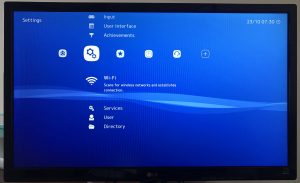
Como instalar o Lakka Linux em um Raspberry Pi e ter um videogame retrô! – Configurando Wifi.
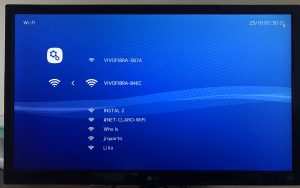
Como instalar o Lakka Linux em um Raspberry Pi e ter um videogame retrô! – Escolhendo sua Rede
Agora, vamos ativar o SAMBA, para que você possa visualizar o Lakka dos outros computadores conectado a esta mesma rede e transferir seus arquivos. Samba é um pacote que permite você transferir arquivos em uma rede por meio do protocolo SMB/CIFS.
Ainda no menu Settings, vá em Services:

Como instalar o Lakka Linux em um Raspberry Pi e ter um videogame retrô! – Opção Services
E então ative a opção SAMBA:

Como instalar o Lakka Linux em um Raspberry Pi e ter um videogame retrô! – Ativando SAMBA
Seja conectado via Wi-Fi ou via cabo, você logo verá o dispositivo pronto para ser acessado em sua rede:
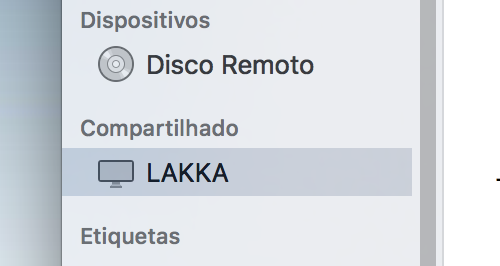
Como instalar o Lakka Linux em um Raspberry Pi e ter um videogame retrô! – Lakka na rede!
E ao acessá-lo:
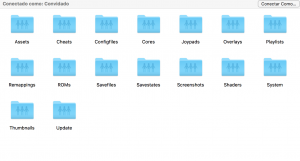
Como instalar o Lakka Linux em um Raspberry Pi e ter um videogame retrô! – Lakka na rede!
Show, agora podemos transferir as ROMs, ou seja, os arquivos dos jogos, e também BIOS de alguns consoles, vamos adiante!
O melhor site que encontrei até agora, que contém uma porrada de ROMs é o WowroMs. Entre lá e seja feliz!
Após o download, transfira para a pasta ROMs, do Lakka Linux.
5 – Escaneando as ROMs para criação de playlists
Para que sejam criadas as playlists com o ícone dos consoles, você precisa escanear as ROMs que acabara de baixar, e isto, como tudo até agora, também é bem simples, basta seguir os passos abaixo!
Navegue até o último ícone, que possui sinal de + no centro, e clique em Scan Directory:

Vinícius Lourenço – Como instalar o Lakka Linux em um Raspberry Pi e ter um videogame retrô! – Escaneando ROMs
Selecione a opção Scan This Directory, e então você verá todas suas ROMs sendo listadas:
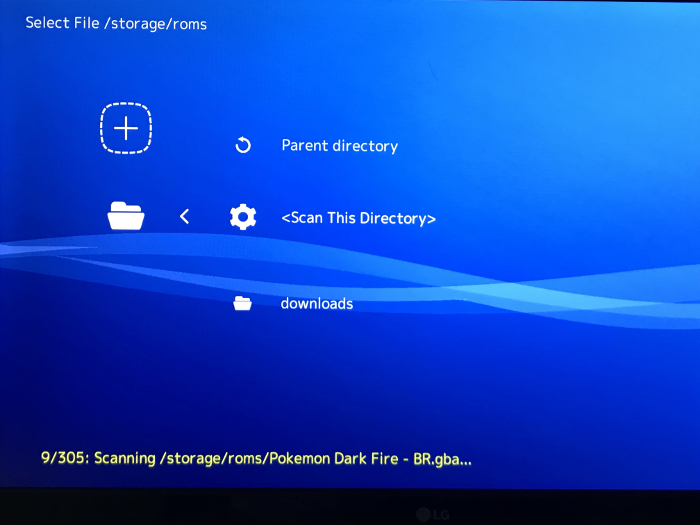
Como instalar o Lakka Linux em um Raspberry Pi e ter um videogame retrô! – Escaneando ROMs
Ao finalizar, você verá ícones com os controles dos consoles referente as ROMs que você baixou. Se você quiser, é possível baixar também as capas de cada jogo, aqui eu optei por não baixar, pelo menos por enquanto, veja mais sobre aqui!
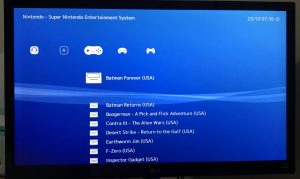
Como instalar o Lakka Linux em um Raspberry Pi e ter um videogame retrô! – ROMs separadas por console!
Para jogar, basta selecionar o console que você quer, escolher o jogo e em seguida a opção Run!
(Lembrando que para jogar os jogos de Super Nintendo, não é necessário instalar BIOS, pois a própria instalação do Lakka já vem configurada com os emuladores. Para configurar a BIOS de PlayStation 1 vá para o passo 8).
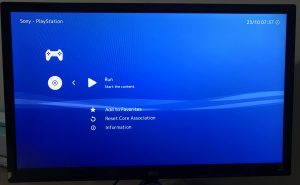
Como instalar o Lakka Linux em um Raspberry Pi e ter um videogame retrô! – Jogando!
Sugiro que você compre os controles, pelo menos do SNES e PlayStation 1 para ter a imersão completa na sua volta no tempo, hahaha.
Lembrando que no Lakka Linux não precisa configurar os controles, basta plugá-los e a configuração é automática!
Aqui eu comprei os dois que recomendei, o de SNES pelo mercado livre, e o de PlayStation 1 em uma loja de games e acessórios, os preços não passam de R$ 30, 40 reais cada unidade.

Como instalar o Lakka Linux em um Raspberry Pi e ter um videogame retrô! – Jogando!

Como instalar o Lakka Linux em um Raspberry Pi e ter um videogame retrô! – Super Mario fera demais!!
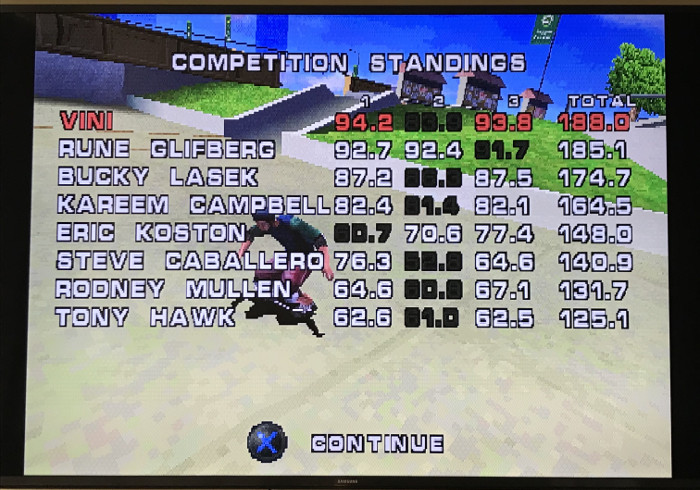
Como instalar o Lakka Linux em um Raspberry Pi e ter um videogame retrô! – Pirando no Tony Hawk’s Pro Skater 4
7 – ROMs que não aparecem nas playlists.
Há casos em que algumas ROMs, não aparecerão nas listas dos consoles, mas não se desespere, basta carregá-la manualmente, só seguir os passos abaixo:
Vá no primeiro ícone Main Menu, e então Load Content.
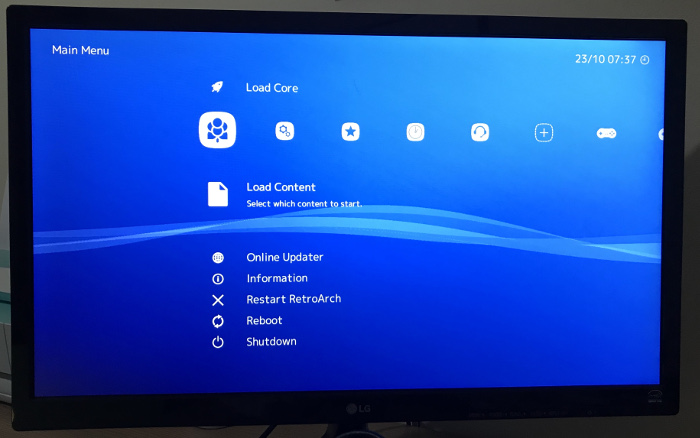
Como instalar o Lakka Linux em um Raspberry Pi e ter um videogame retrô! – Main Menu
Se você colocou todas suas ROMs na pasta ROMs basta selecionar a opção Start directory, caso contrário selecione o diretório desejado de acordo com a sua organização.
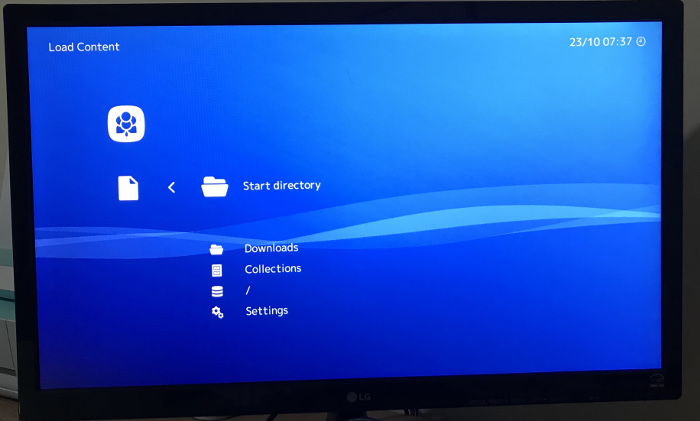
Como instalar o Lakka Linux em um Raspberry Pi e ter um videogame retrô! – Selecionando diretório
Selecione qual você deseja jogar.
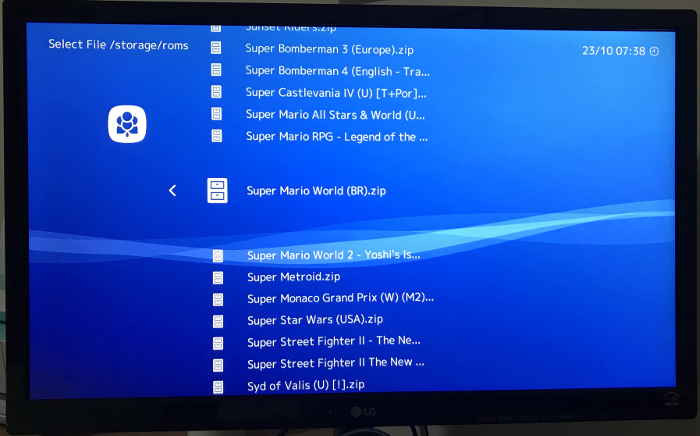
Como instalar o Lakka Linux em um Raspberry Pi e ter um videogame retrô! – Listando ROMs
Selecione Load Archive, e então, na tela a seguir escolha qual core do emulador deseja para rodar seu jogo.
Para os de SNES, eu sugiro sempre o SNES / Famicon (Snes9x 2005 Plus) – Este é o que roda, sem lag, todos os jogos de Super Nintendo.
E para os demais jogos de outros consoles basta selecionar o emulador referente.
8 – Instalando a BIOS para emular jogos de PlayStation 1
Para que você desfrute 100% dos jogos de PlayStation 1, é necessário a instalação de uma BIOS, ou seja, um arquivo de configuração de sistema operacional que você encontra no link abaixo:
https://files.wowroms.com/down/40/bios/PS1_Bios_SCPH1001.zip
Baixe, descompacte o ZIP e transfira os arquivos para a pasta System, do Lakka, e pronto! Repita os passos 6 ou 7 e reviva os clássicos do tão amado PlayStation 1.
Bom, pessoal, detalhei o máximo possível para que o seu processo de instalação seja o máximo coberto possível, de acordo com as informações deste tutorial, mas é realmente bem simples. Não precisa, inclusive, saber de programação para que a instalação e configuração seja realizada, no entanto caso tenha qualquer tipo de dúvida e/ou comentários basta deixar abaixo ou entrar em contato diretamente comigo!
Ah, e se você quiser aprender como fazer o seu videogame retrô utilizando o RetroPie, veja este vídeo do Bruno Germano, onde ele também ensina o passo a passo de como fazer!
Bons jogos, até mais! 😉
